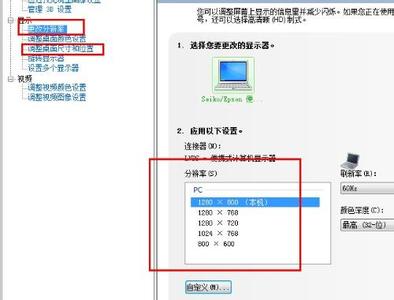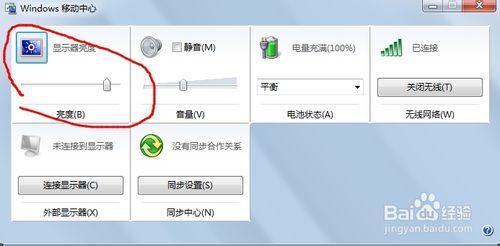4:3 是最常见屏幕比例,从电视时代流传下来的古老标准。在近代宽屏幕兴起前,绝大部分的屏幕分辨率都是照着这个比例的。下面是小编带来显示器分辨率怎么调高的内容,欢迎阅读!
显示器分辨率调高方法:1、这里以 Windows 8 为例,首先找到系统中的“计算机”图标。
2、然后选中“计算机”并点击鼠标右键,再点击“管理”选项,如图所示。
3、接下来在计算机管理界面的左窗格选择“设备管理器”选项,如图所示
4、然后在右窗格中点击“显示适配器”,检查是否有叹号或者问号,
如果有说明显卡驱动不正常。如图所示。
5、显卡驱动不正常,可以手动重新安装显卡驱动。如果自己没有显卡驱动,
也不知道具体是什么显卡的话,可以借助一些第三方软件。 这里以“驱动精灵”为例。首先打开驱动精灵,软件会自动检测系统的驱动。
等待软件 检测完成以后,在首页找到显卡,点击“升级”如图所示。
6、然后在升级驱动向导页面里,根据自己的需要,选择相应的驱动,
点击“下一步”,如图所示。
7、接着点击“立即解决”,如图所示。
8、等待下载完成以后,点击“安装”,如图所示。
9、等待显卡驱动更新完成之后,重新启动电脑,再尝试调整分辨率。
 爱华网
爱华网